- o Google Chrome é um ótimo navegador, mas tem sua parcela de erros.
- muitos usuários relataram Aw Snap, algo deu errado ao tentar acessar um determinado site.
- você está tendo problemas adicionais com o Chrome? Em caso afirmativo, confira nosso Hub Chrome.
- se você está cansado do Chrome e procurando uma alternativa, encontre todos eles em nossa seção de navegadores.

- migração fácil: use o Assistente do Opera para transferir dados de saída, como favoritos, senhas, etc.
- otimizar o uso de recursos: sua memória RAM é utilizada de forma mais eficiente do que o Chrome faz
- privacidade Avançada: gratuito e ilimitado VPN integrada
- Sem anúncios: built-in Bloqueador de Anúncios que acelera o carregamento de páginas e protege contra a mineração de dados
- Baixe o Opera
o Google Chrome é um dos melhores navegadores do mercado, mas o Windows 10 usuários relataram Ah, erro no Google Chrome.
este erro pode impedir que você carregue certas páginas da web, então vamos ver como corrigi-lo.
- Como faço para corrigir Aw, Snap! erro no Google Chrome?
- Tente em outro navegador, em vez
- Recarregar a página
- fechar todas as outras guias
- desative temporariamente seu antivírus e firewall
- Tente reiniciar o seu PC
- desativar prever ações de rede para melhorar o desempenho de carregamento da página
- 7. Desative suas extensões
- Inicie o modo de navegação anônima e crie um novo perfil do Chrome
- remover software problemático do seu PC
- verifique se há malware no Chrome
- reinstalar o Chrome
- Limpar dados de navegação
- desativar aceleração de hardware
- Desativar plugins
- desativar o modo Sandbox
- Perguntas Frequentes
Como faço para corrigir Aw, Snap! erro no Google Chrome?
- Tente em outro navegador, em vez
- Recarregar a página
- Feche todas as outras guias
- desativar Temporariamente seu antivírus e firewall
- Tente reiniciar o seu PC
- Desativar Prever ações da rede para melhorar o desempenho do carregamento da página
- Desativar as extensões
- Iniciar o modo de navegação Anônima e criar um novo Chrome perfil
- Remover software problemático a partir do seu PC
- Verificar o Chrome para malware
- Reinstalar o google Chrome
- Limpar dados de navegação
- Desativar a aceleração de hardware
- Desativar plugins
- Desactivar o modo Sandbox
Se você teve o suficiente da Aw snap Chrome erro, então é uma boa hora para mudar para um navegador melhor.
nossa principal recomendação é chamada Opera. Você pode ter ouvido falar disso desde que está no mercado há muito tempo.
cada vez que ressurgiam, eles conseguiam se reinventar. Eles sempre se concentram no usuário. Aqui estão os melhores recursos:
- focado em Privacidade: adblocker, anti-crypto-mineração e acesso VPN interna
- aumento de produtividade com trabalho e mensageiros integrados na barra lateral
- Altamente customizável, compatível com extensões para o Chrome + a sua própria extensão de arquivo de
No passado, Opera entre os navegadores, onde alguns sites parecia um pouco estranho. Agora, sendo baseado no Chromium, é totalmente compatível com tudo o que existe.
fazer a mudança do Chrome é fácil importando todos os seus favoritos e configurações com apenas alguns cliques. O que estás à espera?
⇒ Obter Opera
Recarregar a página
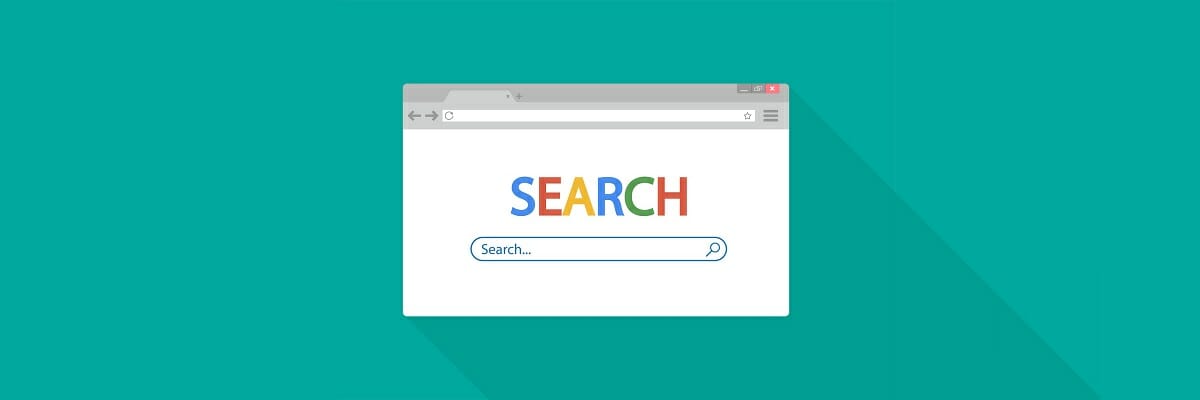
Se você está recebendo Ah, mensagem de erro, talvez seja porque a sua ligação à Internet está a ter alguns problemas, ou devido a problemas com o site que você está tentando acessar.
para corrigir esse problema, aguarde alguns segundos e tente recarregar a página.
se a página carregar normalmente, isso significa que houve um erro com sua conexão de rede ou com o site que você está tentando acessar.
fechar todas as outras guias
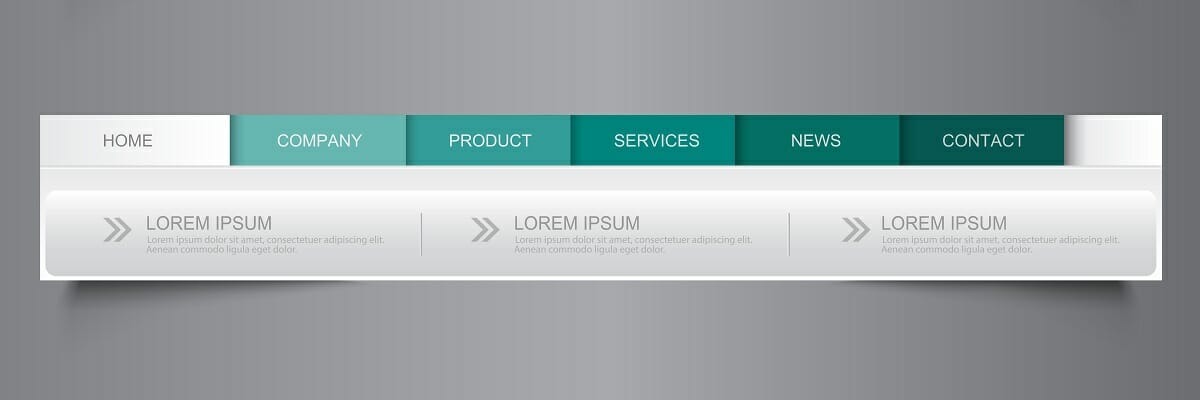
o Chrome é um navegador exigente e, se você não tiver RAM disponível suficiente, poderá receber uma mensagem de erro Aw e snap. Para corrigir esse problema, certifique-se de fechar todas as outras guias, exceto aquela que está dando a Você erro AW, snap.
depois de fechar todas as outras guias, tente recarregar a guia problemática novamente.
desative temporariamente seu antivírus e firewall
antivírus e firewall às vezes podem interferir no Google Chrome, portanto, certifique-se de que o Chrome seja adicionado à lista de exclusão.Além disso, você pode desativar temporariamente seu antivírus e firewall e verificar se isso corrige o erro.
Se isso não ajudar, você pode querer remover temporariamente o seu software antivírus e verificar se isso resolve o problema.
dependendo do software antivírus específico que você usa, você precisará seguir etapas ligeiramente diferentes para concluir o processo de desinstalação.
por exemplo, para desinstalar o Norton antivirus, você pode usar sua ferramenta de desinstalação dedicada ou removê-la com programas e recursos. A McAfee integra uma ferramenta de remoção e você também pode usar o painel de controle.
se o seu problema foi resolvido removendo temporariamente o Antivírus, não instale o mesmo novamente.
dica de Especialista: alguns problemas de PC são difíceis de resolver, especialmente quando se trata de repositórios corrompidos ou arquivos ausentes do Windows. Se você está tendo problemas para corrigir um erro, seu sistema pode estar parcialmente quebrado. Recomendamos a instalação do Restoro, uma ferramenta que examinará sua máquina e identificará Qual é a falha.
Clique aqui para baixar e começar a reparar.
portanto, o erro Chrome Aw Snap foi causado pelo seu antivírus. Existem várias maneiras pelas quais o Antivírus pode afetar e interferir no seu navegador.
felizmente, também existem muitos softwares antivírus alternativos para navegação perfeita. Eles integram VPNs, ferramentas de segurança de cartão de crédito e várias camadas de proteção.
Tente reiniciar o seu PC
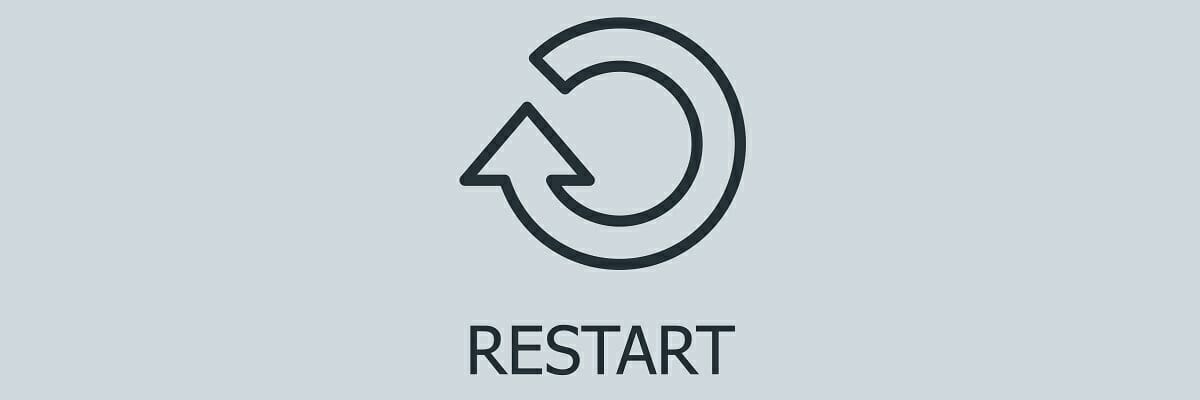
Se o problema aparece constantemente, pode ser devido a um aplicativo de terceiros. Às vezes, os aplicativos podem interferir uns com os outros, causando todos os tipos de erros.
para corrigir esse problema, tente reiniciar o dispositivo. Depois que o dispositivo reiniciar, Inicie o Chrome e verifique se esse erro aparece novamente.
desativar prever ações de rede para melhorar o desempenho de carregamento da página
- pressione o Botão Menu no canto superior direito e escolha Configurações no menu.
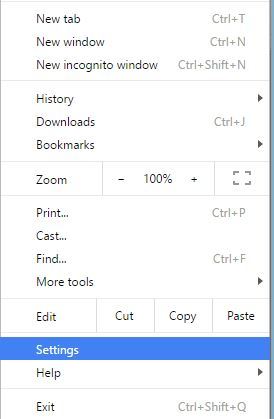
- role até a parte inferior da página e clique em Mostrar configurações avançadas.

- vá para a seção Privacidade e desmarque Usar um serviço de Previsão para carregar páginas mais rapidamente.
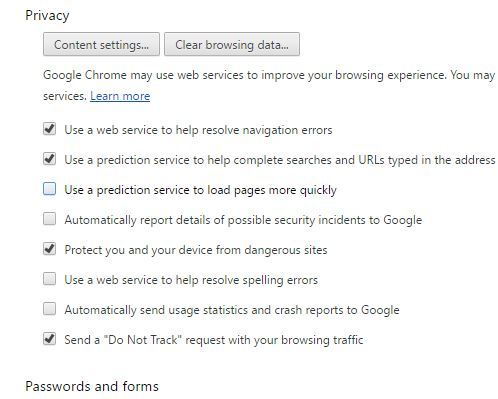
- reinicie o Chrome e verifique se o problema foi resolvido.
7. Desative suas extensões
- clique no botão Menu no canto superior direito e escolha mais ferramentas > extensões.

- uma lista de extensões instaladas agora aparecerá na nova guia.
- desmarque a opção ativada. Repita esta etapa para todas as extensões instaladas.
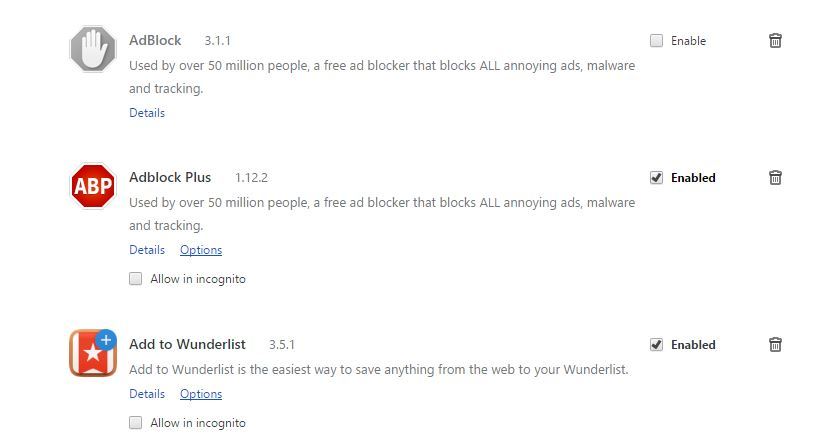
- depois de desativar todas as extensões, reinicie o Chrome.
- quando o Chrome for iniciado novamente, verifique se esse erro aparece.
se o erro não aparecer mais, você precisa habilitar as extensões uma a uma até encontrar a que está causando esse problema. Depois de encontrar a extensão problemática, você pode atualizá-la ou removê-la.
- clique no botão Menu no canto superior direito.
- selecione nova opção de janela anônima.
- Alternativamente, você pode simplesmente usar Ctrl + Shift + N atalho.
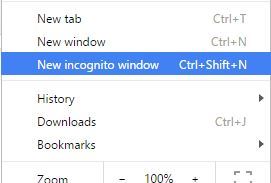
- Alternativamente, você pode simplesmente usar Ctrl + Shift + N atalho.
quando o modo de navegação anônima for iniciado, verifique se o problema aparece novamente. Se o problema não aparecer enquanto todas as suas extensões estiverem desabilitadas, talvez você queira criar um novo perfil do Chrome. Para fazer isso, siga estes passos:
- certifique-se de que o Google Chrome esteja completamente fechado.
- pressione a tecla Windows + R e digite % localappdata%. Pressione Enter ou clique em OK.
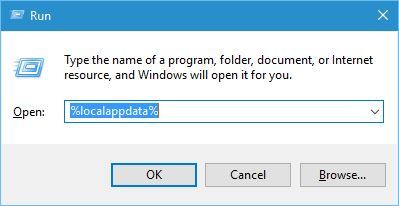
- vá para a pasta de dados GoogleChromeUser.
- localize a pasta padrão e renomeie-a para Padrão de Backup.
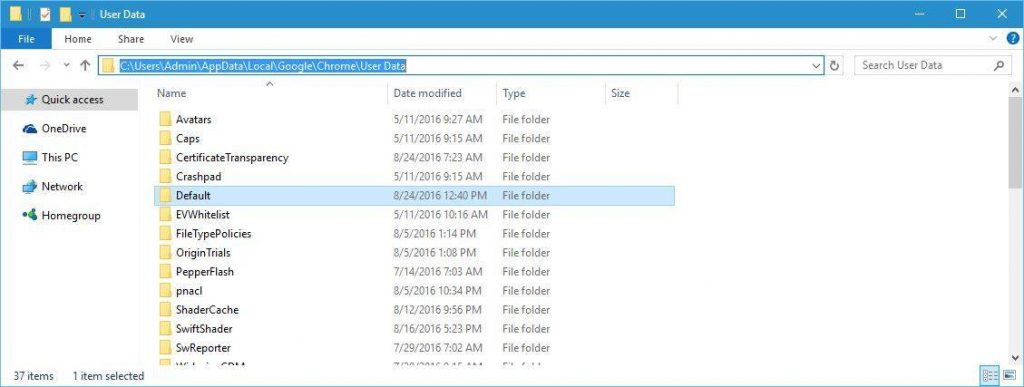
- depois de iniciar o Chrome, o problema deve ser resolvido.
se você quiser, pode transferir seus dados antigos da pasta padrão de Backup, mas como essa pasta está corrompida, sugerimos não fazer isso.
remover software problemático do seu PC
certos programas instalar software adicional para o seu PC, geralmente sem o seu conhecimento, e às vezes que software indesejado pode interferir com o Chrome e causar AW, erro snap.
para corrigir esse problema, remova qualquer software desconhecido ou suspeito do seu PC. Os usuários relataram que o software AVG PC Tuneup causou esse erro, portanto, se você o tiver no seu PC, sugerimos que você o remova.
lembre-se de que quase qualquer software pode interferir no Chrome, portanto, fique de olho em qualquer software desconhecido.
a maneira mais rápida de remover software desnecessário ou aqueles que causam erros é através de software desinstalador dedicado.
a Remoção de configuração do Windows geralmente funciona bem, mas você pode encontrar problemas com aplicativos que vai deixar para trás os ficheiros que permaneçam, ou, pior ainda, não vai desinstalar a todos (especialmente aplicativos maliciosos).
Uninstaller software pode detectar e remover todos os arquivos e pastas relacionadas com a app que você deseja remover.
isso é crucial porque os arquivos persistentes podem desacelerar seu PC e impedir que você reinstale o mesmo aplicativo no futuro.
verifique se há malware no Chrome

às vezes, o malware pode infectar o Google Chrome e causar todos os tipos de problemas. Se você está recebendo Aw, erro snap com freqüência, pode ser devido a uma extensão maliciosa.
para remover extensões maliciosas do Chrome, baixe a Ferramenta de limpeza do Chrome e execute-a. Depois de executar a ferramenta, todas as extensões prejudiciais devem ser removidas.
reinstalar o Chrome
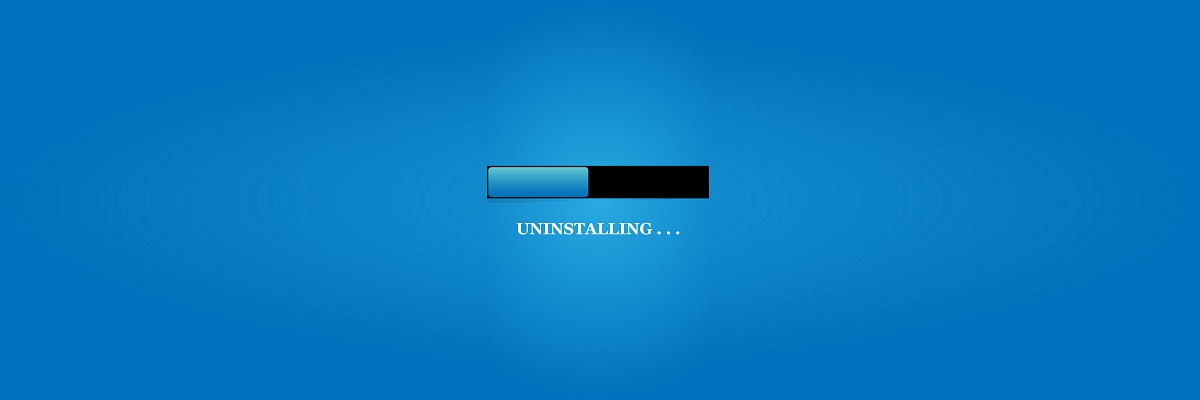
se esse erro persistir, considere reinstalar o Google Chrome. Depois de desinstalar o Google Chrome, certifique-se de baixar e instalar a versão mais recente e ver se isso corrige o problema.
- Prima o botão Menu no canto superior direito e escolha Configurações no menu.
- clique em Mostrar configurações avançadas, vá para a seção Privacidade e clique no botão Limpar dados de navegação.
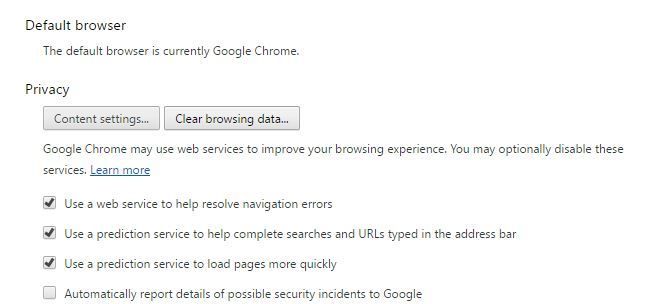
- certifique-se de que obliterar os seguintes itens de está definido para o início dos tempos.
- verifique Cookies e outros dados de sites e plug-ins, imagens e arquivos em cache e dados de aplicativos hospedados.
- clique no botão Limpar dados de navegação.
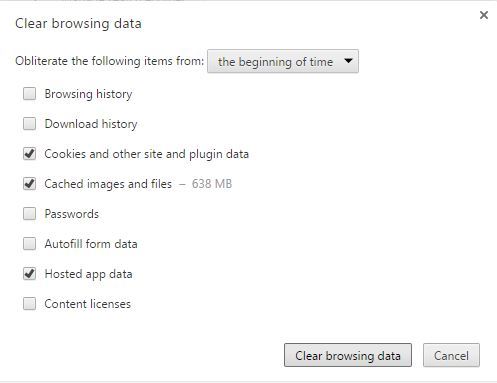
- ao limpar os dados de navegação, reinicie o Chrome e verifique se o problema foi resolvido.
se você também deseja limpar os dados de preenchimento automático no Chrome, siga as etapas rápidas deste guia.
desativar aceleração de hardware
- clique no botão Menu no canto superior direito e escolha Configurações.
- vá para a parte inferior da página e clique em Mostrar configurações avançadas.
- role para baixo até a seção Sistema e desmarque a opção Usar aceleração de hardware quando disponível.
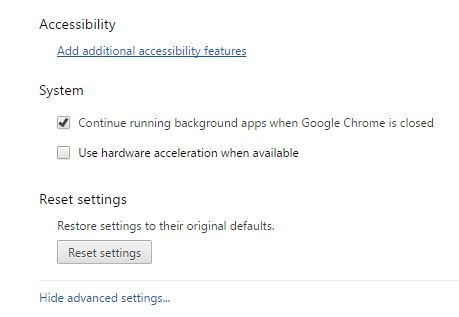
- Reinicie O Chrome.
Desativar plugins
- No Chrome, digite chrome://plugins/ na barra de endereços e pressione Enter.
- lista de plugins instalados aparecerá. Clique no botão Desativar ao lado do plugin para desativá-lo. Repita esta etapa para todos os plug-ins instalados.
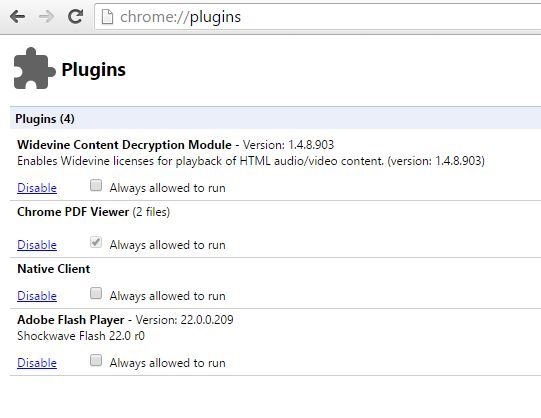
- Reinicie o Chrome e verifique se o problema foi resolvido.
- se o problema não aparecer mais, habilite os plug-ins um por um até encontrar o que está causando esse problema.
desativar o modo Sandbox
- certifique-se de que o Chrome não está em execução.
- localize o atalho do Google Chrome, clique com o botão direito e escolha Propriedades.
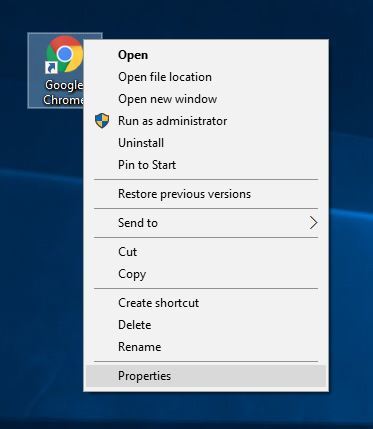
- vá para a guia Atalho e adicione-no-sandbox ou-no-sandbox no campo de destino após as aspas. Não altere nada entre as aspas, basta adicionar um espaço vazio e-no-sandbox no final.
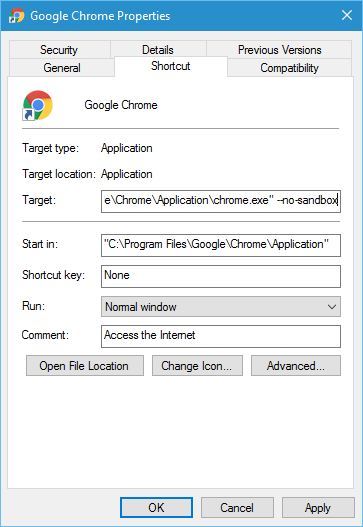
- clique em Aplicar e OK.
Aw, erro snap no Google Chrome pode impedir que você acesse seus sites favoritos, mas você deve ser capaz de corrigi-lo usando uma de nossas soluções.
se você tiver outras sugestões ou perguntas, não hesite em deixá-las na seção de comentários abaixo e não deixe de conferir.
 ainda tem problemas? Corrigi – los com esta ferramenta:
ainda tem problemas? Corrigi – los com esta ferramenta: - baixar esta ferramenta de reparo do PC avaliado grande em TrustPilot.com (o download começa nesta página). Clique em Iniciar verificação para encontrar problemas no Windows que possam estar causando problemas no PC.
- clique em Reparar tudo para corrigir problemas com tecnologias patenteadas (desconto exclusivo para nossos leitores).
Restoro foi baixado por 0 leitores este mês.
Perguntas Frequentes
-
Como faço para corrigir o Google Chrome Aw snap?
para corrigir o erro AW snap no Google Chrome, tente limpar o cache ou reinstalar o Chrome. Para ver como reinstalar o Chrome, confira nosso guia de instalação do Chrome.
-
como você redefine o Google Chrome?
para redefinir o Google Chrome, abra as configurações do Chrome e vá para Avançado. Agora clique no botão redefinir e siga as instruções na tela para redefinir o Chrome.
-
o que é o Chrome cleanup tool?
Chrome Cleanup Tool é um aplicativo do Google que irá verificar o seu PC e remover quaisquer programas indesejados que possam estar interferindo com o Google Chrome.
-
Qual é a diferença entre o Google e o Google Chrome?
o Google é uma empresa que criou o mecanismo de pesquisa do Google. O Google Chrome é um navegador da web criado pelo Google.
- erros do Google Chrome
